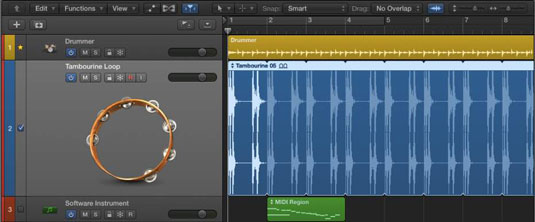Sinun on luultavasti lähennettävä ja loitonnettava raitoja paljon, varsinkin kun muokkaat Logic Pro X:ssä. Onneksi voit zoomata raitoja useilla tavoilla. Ensimmäinen temppu on ottaa automaattinen jäljen zoomaus käyttöön painamalla Ctrl-Z tai valitsemalla jälkialueen työkaluriviltä Näytä→Automaattinen jäljen zoomaus. Kun Auto Track Zoom on käytössä, valittu raita zoomataan automaattisesti vaakasuunnassa.
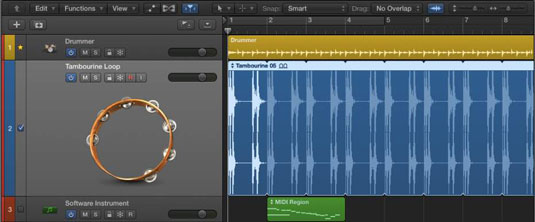
Näet paitsi enemmän kappaleen sisältöä, myös nopean ilmaisimen siitä, mikä raita on valittu ja jossa on tarkennus. Näppäinkomennolla on helppo vaihtaa kahden zoomaustilan välillä.
Jälkialueen työkalupalkin oikeassa yläkulmassa on kaksi zoomausliukusäädintä, pystysuora vasemmalle ja vaakasuora oikealle. Säädä zoomaustasoa vetämällä liukusäätimiä. Voit myös käyttää näppäinkomentoja zoomaukseen; muistaa ne, koska ne ovat niin helppokäyttöisiä.
Voit lähentää kaikkia raitojasi pystysuunnassa painamalla Komento-alasnuolta; loitontaa painamalla Komento-ylösnuolta. Vastaavasti voit zoomata vaakatasossa painamalla Komento-oikea-nuoli; loitontaa painamalla Komento-vasen nuoli.
Jos haluat lähentää raitojen tiettyä aluetta, voit käyttää zoomaustyökalua. Se on aina käytettävissä, kun osoitin on jälkialueella: Paina vain Ctrl-Option samalla kun vedät zoomattavan alueen yli.
Kohdistin muuttuu väliaikaisesti zoomaustyökaluksi, ja valitsemasi alue zoomataan automaattisesti, kun vapautat kohdistimen. Voit palata edelliselle zoomaustasolle painamalla Ctrl-Optiota samalla kun napsautat mitä tahansa kohtaa jälkialueella.
Voit palauttaa jopa kolme zoomaustasoa käyttämällä zoomaustyökalua. Tämä tarkoittaa, että voit zoomata suureen osaan projektistasi, zoomata pienempään osioon, zoomata yksittäiseen alueen osaan ja sitten kutsua jokaisen peräkkäin painamalla Control-Option ja napsauttamalla jälkialuetta.
Toinen hyödyllinen ulkoa näppäinkomento on Z, joka vaihtaa Zoom to Fit Selection tai All Contents -komennon. Jos aluetta ei ole valittu, tämä zoomauskomento loitontaa sopimaan kaikkiin jälkialueen sisältöön. Kappaleet ja alueet ovat pienempiä ja voit tarkastella kaikkea sisältöäsi. Jos olet valinnut alueita, sama komento lähentää näitä alueita.
Toinen harkittava zoomi on Waveform Vertical Zoom. Paina Komento-miinus (–) tai Komento-plus (+) zoomataksesi vain ääniaaltomuotojasi. Tämä zoomausominaisuus tekee ääniaaltomuodoistasi suurempia alueilla ilman, että itse alueet suurenevat.
Voit käyttää tätä ominaisuutta äänen muokkaukseen ja selostukseen, kun aaltomuodot eivät ole korkeita, koska niitä ei tallenneta suurilla äänenvoimakkuuksilla. Jos unohdat näppäinkomennon, käytä aaltomuodon pystysuuntaisen zoomauksen kuvaketta, joka sijaitsee jälkialueen työkalupalkin zoomausliukusäätimien vasemmalla puolella.
Zoomauksen oletustilan tulisi olla koko projektin näkeminen. Opit kuinka loitontaa nähdäksesi koko projektisi painamalla Z ilman alueita valittuna. Tästä asennosta näet helposti, mihin haluat keskittyä, ja pääset perille nopeasti vetämällä alueen yli Optio-komento. Kun olet valmis, loitonna ja päätä, mitä teet seuraavaksi. Tämä zoomausmenetelmä luo tehokkaan työnkulun.